WPS自动录入文字的详细操作
时间:2022-10-26 13:45
或许大家对WPS这款办公应用是有些了解的,但大家在使用过程里,了解自动录入文字的操作吗?今天小编就来分享了WPS自动录入文字的方法,大家可以去看一看哦。
WPS自动录入文字的详细操作

便拍下书本的一段内容
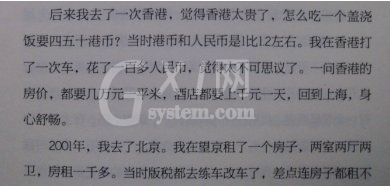
好照片后,将照片导入电脑中,打开WPS文字,将导入电脑的照片插入WPS文字中;
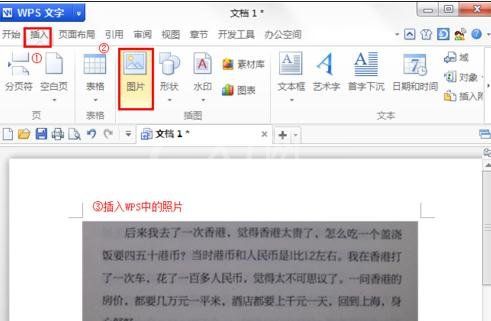
将图片插入WPS中后,输出为pdf格式文档,
步骤:点击WPS左上角的【WPS文字】菜单按钮→【另存】→【输出为PDF格式】
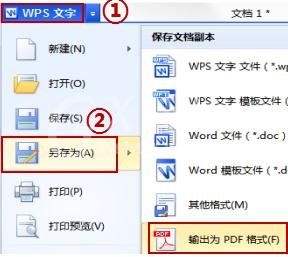
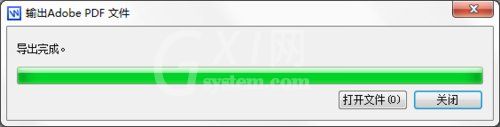
输出为PDF后,点击【确定】,用已经安装好的CAJView软件打开刚刚输出的PDF文件,
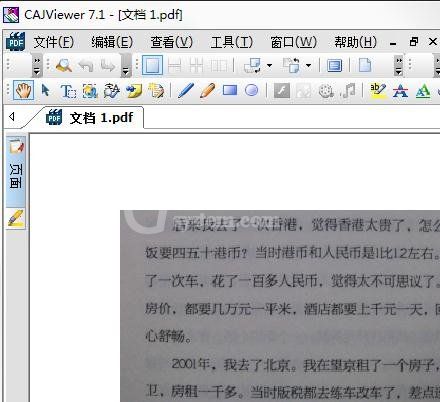
点击菜单栏上的文字识别按钮,然后用鼠标在需要的文字部分中画出虚线,完成后就会自动识别转换文字,

文字识别后会弹出一个【文字识别结果】对话框,即可进行复制粘贴,大功告成!
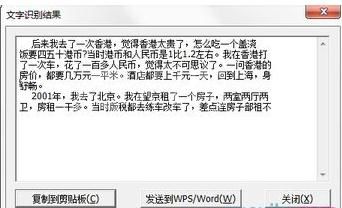
各位小伙伴们,看完上面的精彩内容,都清楚WPS自动录入文字的详细操作了吧!



























